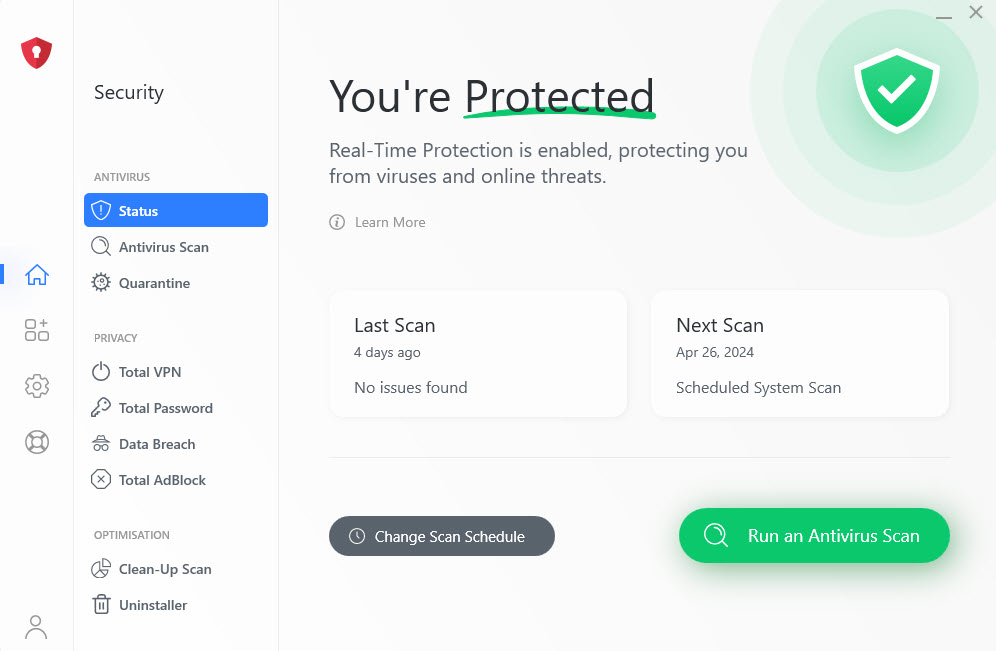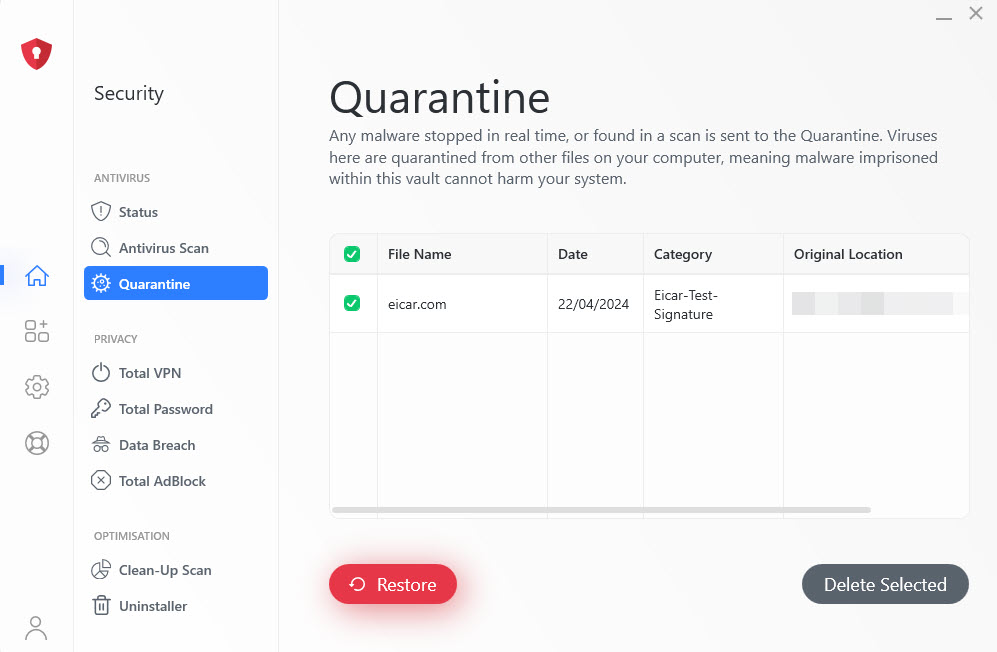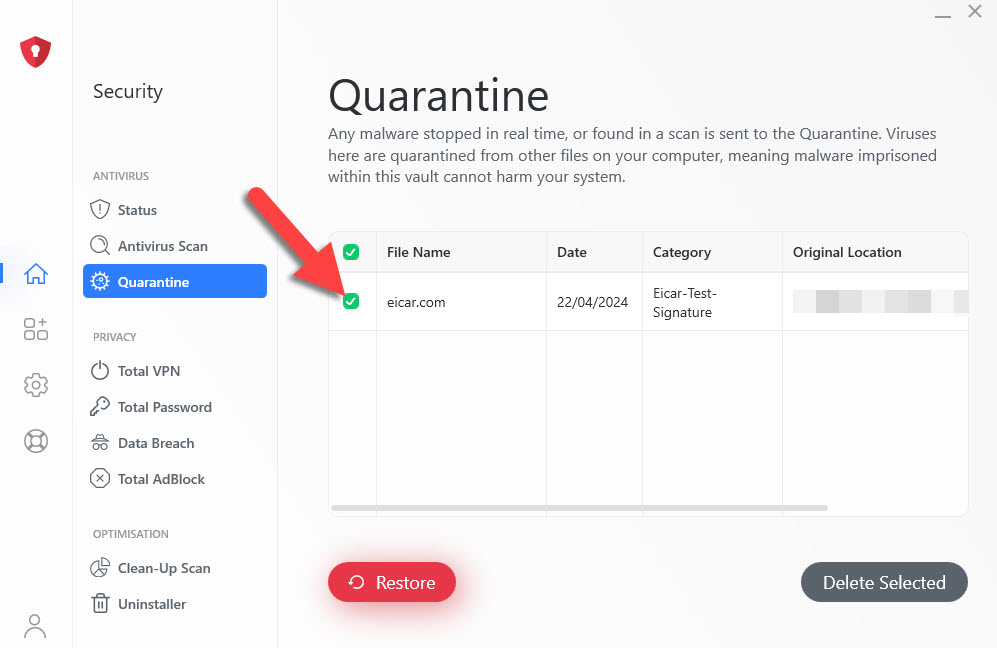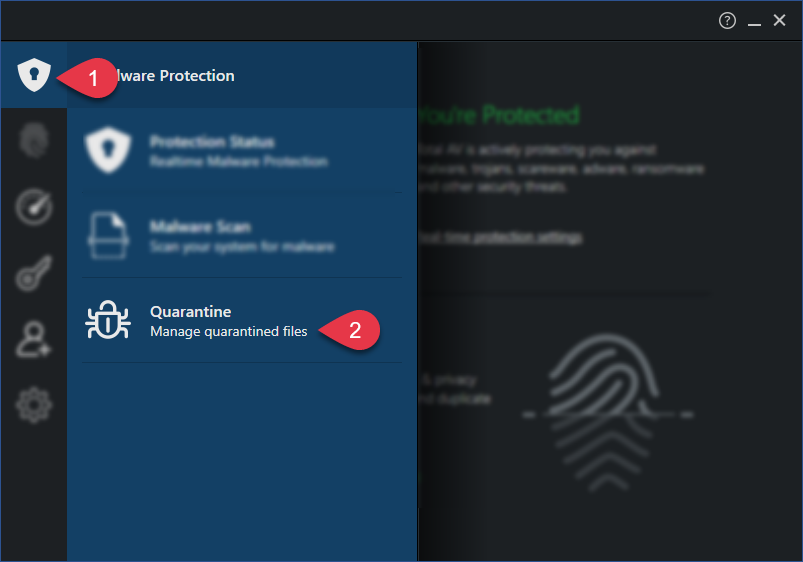Virüslü bir dosyayı nasıl kaldırırım?
Virüs bulaşan dosyanın PC'niz için önemli bir dosya veya kişisel bir dosya olmadığından %100 eminseniz, dosyayı silebilirsiniz.
Bunu yapmak için şu talimatları izleyin:
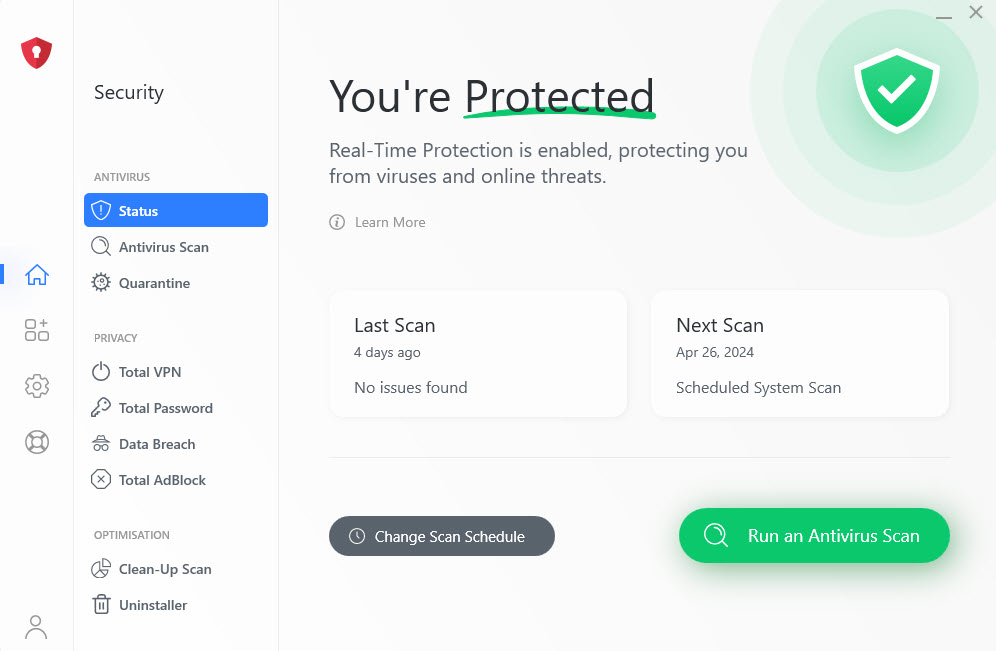
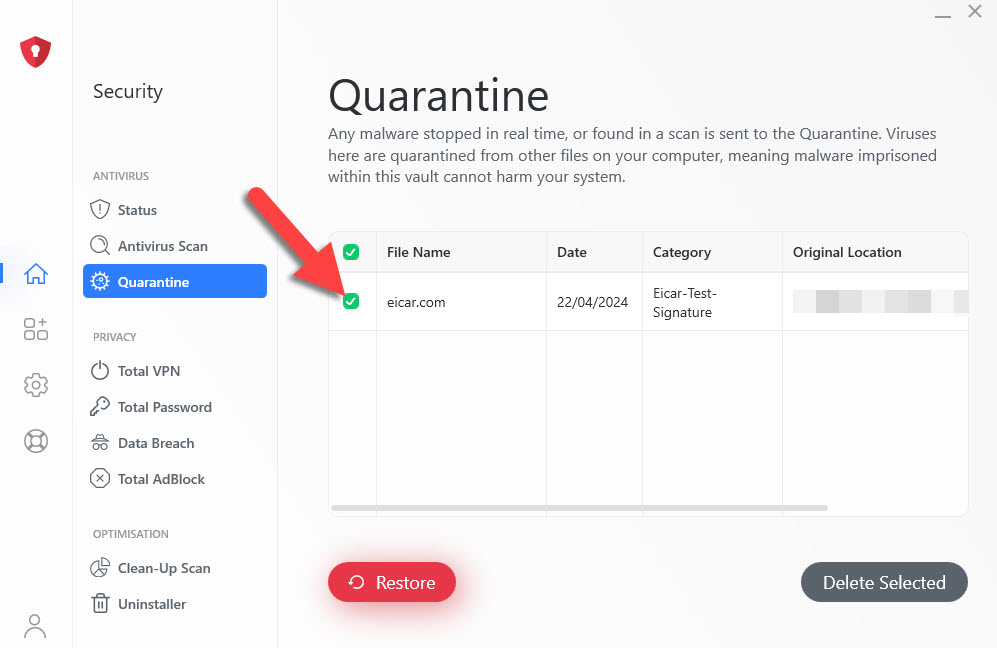
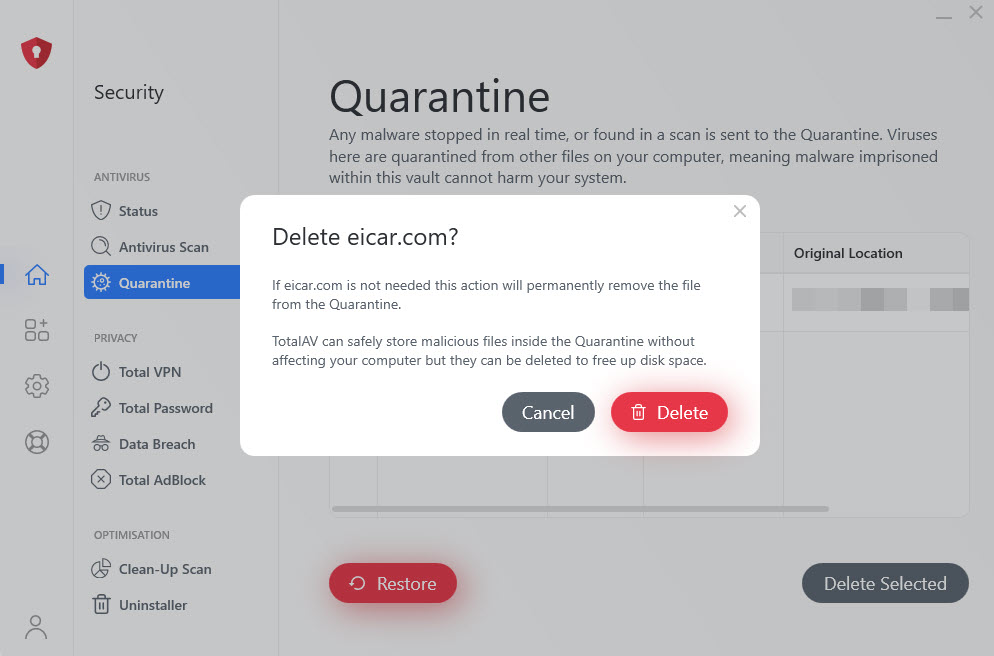
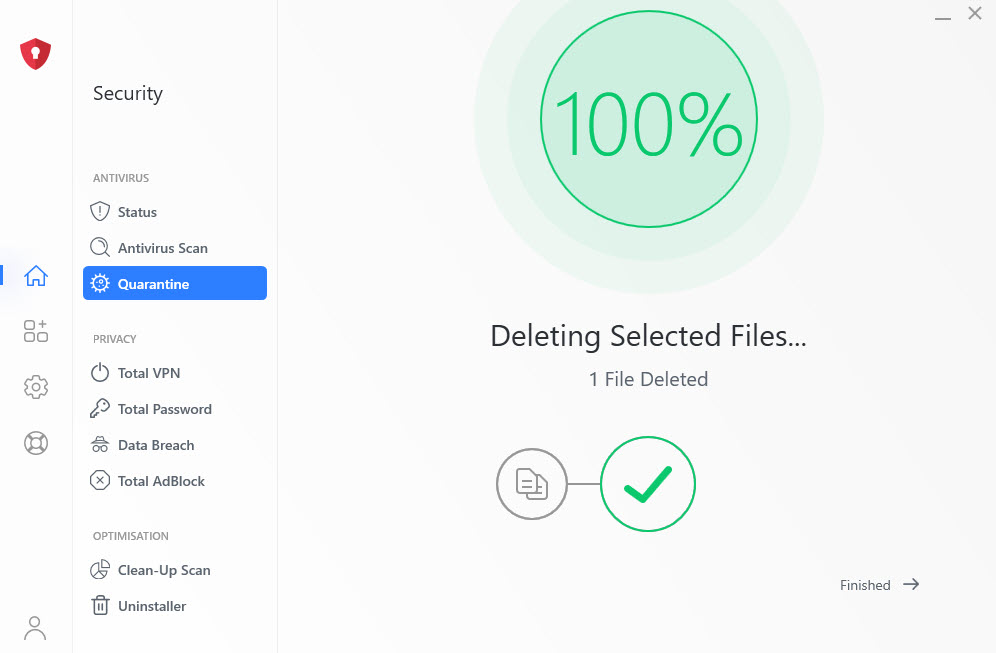
Karantinadaki bir dosyayı nasıl geri yüklerim?
Karantina klasöründeki bir dosyanın güvenli ve virüssüz olduğundan eminseniz, dosyayı orijinal konumuna geri yükleme seçeneğiniz vardır. Buna yanlış pozitif diyoruz.
Karantinadaki bir dosyayı geri yüklemek için şu talimatları izleyin: